
设备故障报修后,虽然厂家工程师已经得到诊断包。但为方便日后设备维修,还应及时创建放映机克隆文件,并保存在U盘或触摸屏中(建议保存在触摸屏存储介质的磁盘根目录)。另外,在更换附属设备或故障部件及日常维护时,也应进行此操作。
那么,如何进行创建操作呢?本文以保存在U盘为例,进行叙述。
首先在放映机运行状态下,确保触摸屏与放映机进行通讯。将一个格式为FAT32的U盘插入到触摸屏的USB接口上。
以管理员模式登陆。点击左下角“人像”图标。在弹出的改变用户对话框中,输入用户名:“st” 密码:“default” ;点击“确定”。如图1-1
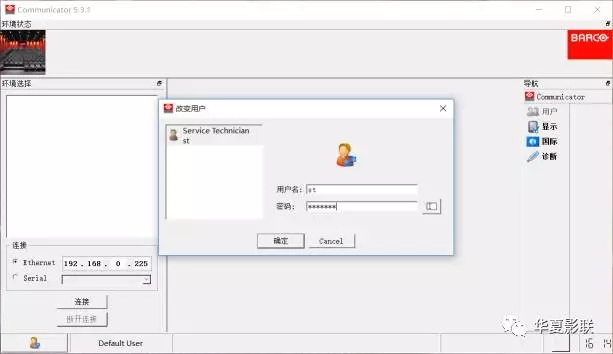
图1-1
在导航栏下列菜单中,点击“安装”——“高级”——“正在克隆”。如图1-2
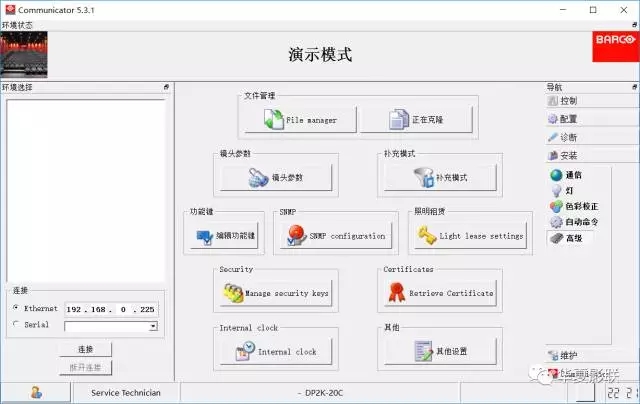
图1-2
在弹出的正在克隆放映机对话框中,选择“根据该放映机创建克隆文件”。点击“Next”如图1-3
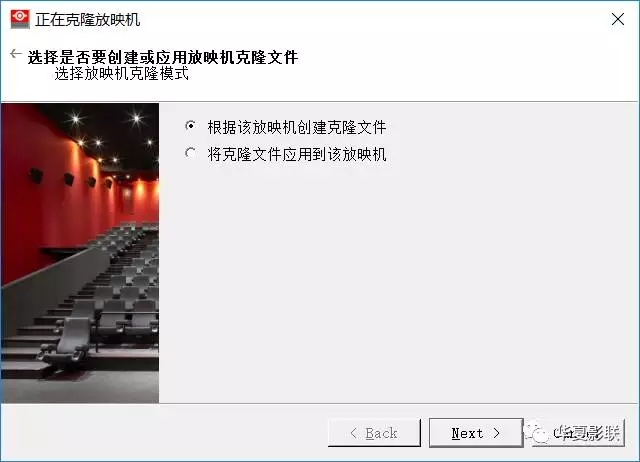
图1-3
在“基本”栏内,选择“预设克隆”,点击“Next”。如图1-4
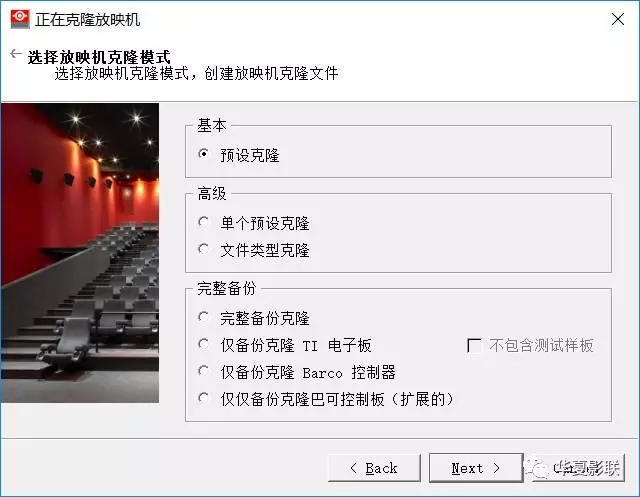
图1-4
选择“克隆设置特定的设置”,点击“Next”。如图1-5
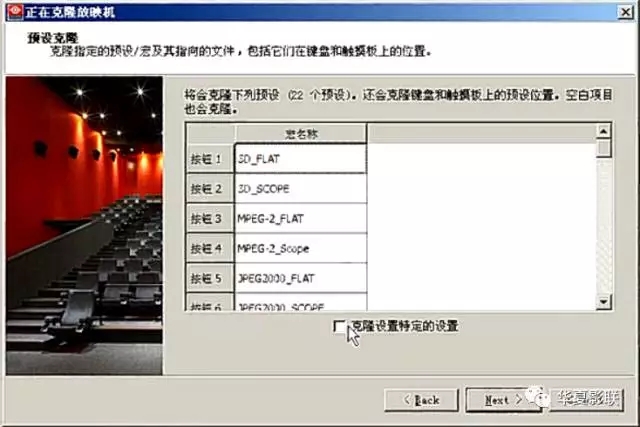
图1-5
在弹出的设置特定选项对话框中,点击“是”。如图1-6
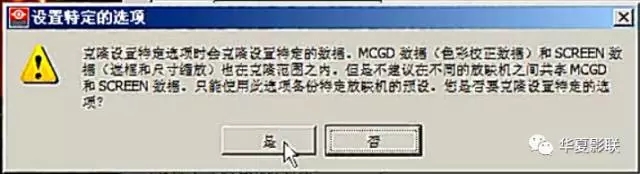
图1-6
需要注意:
1、勾选“克隆设置特定的设置”后,该机的MCGD(色彩校正数据)和SCREEN(遮框和尺寸缩放)数据都将包含在克隆包中。仅适用于本机后期导入使用。否则,其它放映机被导入后,相关数据将发生改变。必要时,需工程师重新调试设备。
2、此操作常使用在更换ICP板卡或影院控制板前备份,更换新板卡后,仅需将此克隆包导入,无需再进行MCGD校正和画面调试。另外,工程师上门巡检及维修前,都会进行此操作。
3、在工程安装中,工程师为了方便安装,常设置好一台新机后,不勾选此项进行克隆。之后,再导入另一台新机中,节省对每台相同配置的放映机进行现场配置文件创建的时间。
在弹出的对话框中,点击“Next”如图1-7
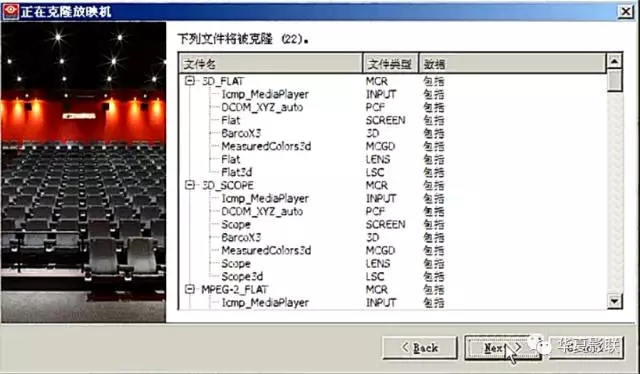
图1-7
选择U盘,点击“浏览”选择克隆文件需要保存的位置然后点击“创建克隆文件”。如图1-8
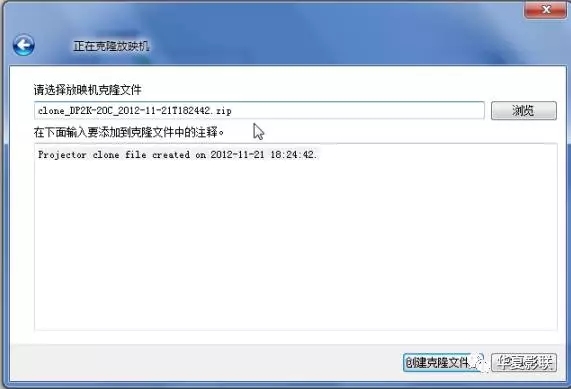
图1-8
等待克隆文件传输并保存至存储介质中,点击“Finish”及结束操作。如图1-9
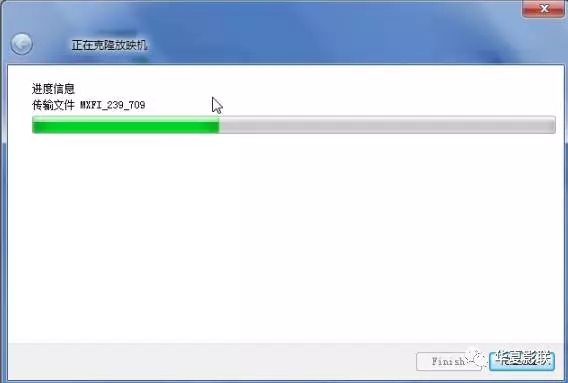
图1-9
(本文为华夏影联所有,转载需授权)
关注华夏影联,了解更多精彩资讯

长按二维码识别关注
客服热线:400 8989 200